현재 저는 새벽 수영 시 어메이즈 핏 GTS2 mini로 사용하고 있고 일상적인 알람 알림은 미밴드 7을 이용하고 있습니다. 두 가지 사용해 보면서 장단점 비교도 하고 수면 측정까지 동시에 하면서 얼마나 비슷한지 혹은 같은지를 확인해 보고 있습니다. GTS2 미니는 스마트 워치로써의 장점을 미밴드 7은 스마트 밴드로써의 장점을 명확하게 분리되는 기종입니다.
다만 미밴드는 가성비 측면에서 알아주는 제품이었으나 이제 그 저렴한 가격도 어느 정도 허물어져 가는 것 같은 느낌이 드는 것 같네요.. 그만큼 가격이 저가형 스마트 워치의 가격대로 올라가고 있다는 생각이 듭니다. 그러나 막상 써보시면 이번 미 밴드 7의 커진 화면으로 스마트 워치에서의 기능을 그대로 모두 사용할 수 있다는 장점도 있어서 밴드류를 선호하시는 분들에겐 강력 추천드립니다.
스마트 워치 혹은 밴드는 일단 스마트 폰에서의 알림을 손목의 진동으로 알려주는 기능이 최우선이 됩니다. 물론 운동 측정이나 그 외 심박수, 산소포화도 스트레스 수치 등을 확인하는 목적도 있지만 모든 데이터를 손목 위의 스마트 워치나 밴드류가 아닌 스마트 폰 안에서 제어하고 손목으로 연결해주는 것은 스마트 워치나 밴드를 제어하는 앱에 있습니다.
어메이즈 핏 스마트 워치류는 Zepp 앱에서 사용이 가능하고 미 밴드 제품은 미 피트니스라는 앱과 Zepp Life 두가지 앱에서 제어가 가능합니다. 현재 제 아내가 사용하고 있는 미밴드6는 미피트니스 앱으로 사용중인데 제가 GTS2 mini를 Zepp 앱으로 사용해 보면서 미밴드7도 같은 종류인 Zepp Life 앱으로 사용하고 있습니다. 처음 미밴드7에 충전 케이블을 연결해서 전원을 켠후 QR 코드가 나오고 스마트폰으로 QR 스캐너를 열어 갖다 대면 미피트니스 앱으로 연결이 되기에 QR 코드로 연결하지 마시고 구글 플레이 스토어에서 Zepp Life앱을 다운로드해서 먼저 설치합니다.
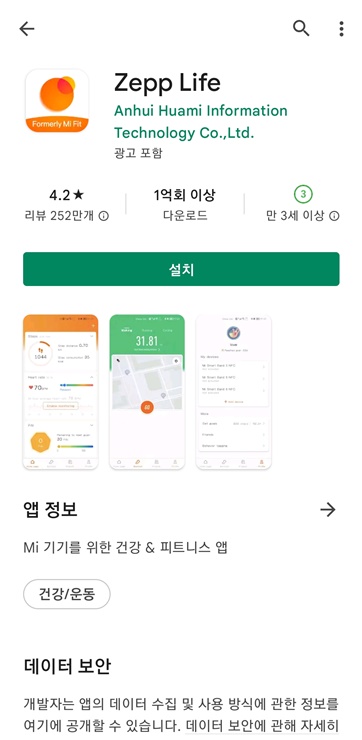
Zepp으로 검색하시면 Zepp앱과 Zepp life 앱 두 가지가 있습니다. 미 밴드 7은 Zepp Life 사용이 가능하기에 Zeep Life 앱을 설치합니다.
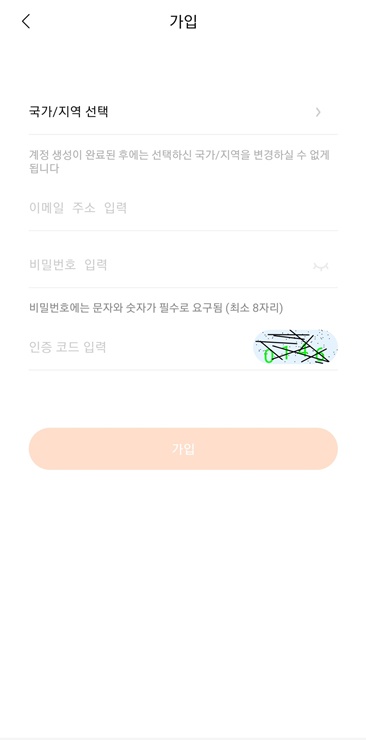
미 밴드를 사용하기 위해선 샤오미 계정에 가입을 하거나 기존 샤오미 계정에 가입한 것이 있다면 로그인을 하셔야 합니다. 저는 기존 샤오미 계정이 있어서 로그인을 했습니다.
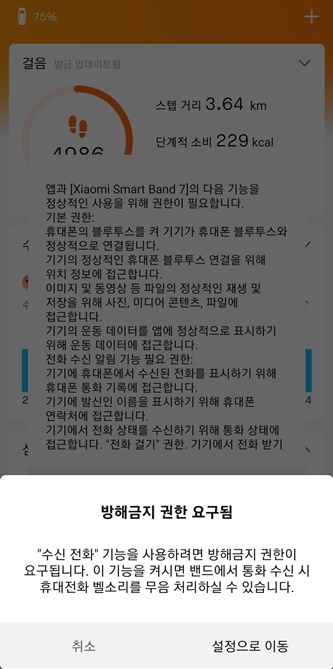
로그인을 하게 되면 다음과 같이 수신 전화 기능을 사용하려면 방해금지 권한이 요구된다는 문구와 함께 이 기능을 켜시면 밴드에서 통화 수신 시 휴대전화 벨소리를 무음 처리할 수 있다는 메시지가 뜹니다. 밴드로 전화를 받거나 걸 수는 없지만 설정으로 이동해서 설정해 둡니다.
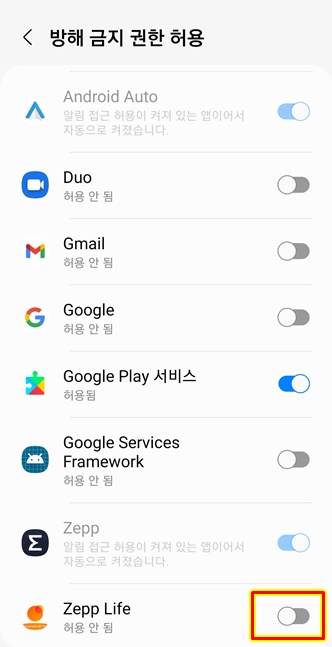
설정 메뉴에서 Zepp Life 방해 금지 권한 허용을 활성화해줍니다.
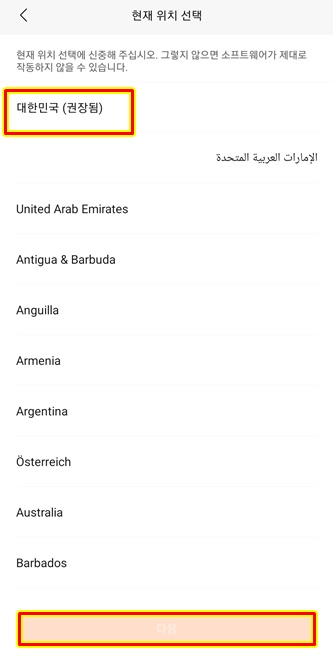
다음은 현재 위치를 대한민국으로 설정하고 맨 밑 다음을 누릅니다.

위치에 액세스 허용은 앱 사용 중에만 허용으로 설정해주고 이외의 연락처 엑세스 허용, 사진 미디어 엑세스 허용 등 여러 가지 허용에 대한 메시지에 허용으로 설정합니다.
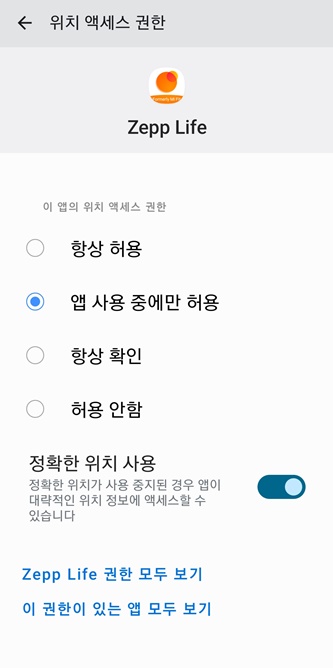
위치 액세스 권한 설정하기에서 앱 사용 중에만 허용을 선택한 후 스마트폰의 되돌아가기 버튼을 누릅니다.
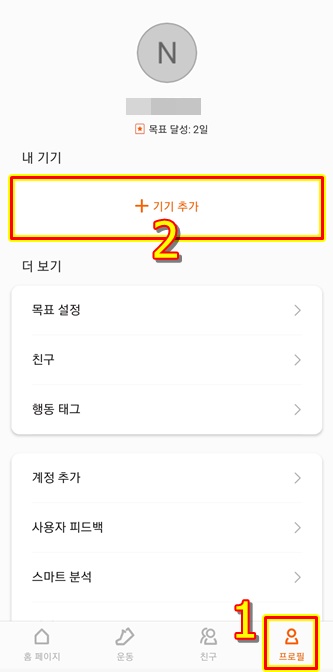
스마트폰의 되돌아 가기 버튼을 누르시면 Zepp Life 앱의 초기 화면에서 하단의 프로필을 누른 후 기기 추가를 누릅니다.
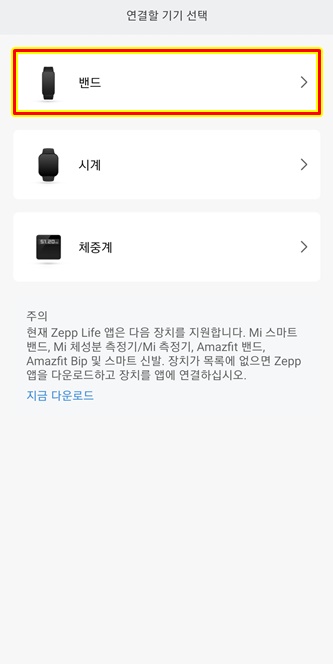
기기 추가를 누르시면 연결할 스마트 기기를 선택하게 됩니다. 미 밴드 7은 밴드류 이기에 상단의 밴드를 누릅니다.
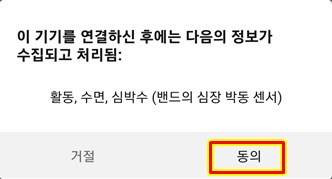
이 기기를 연결하신 후에는 활동, 수면 심박수 등의 정보가 수집되고 처리가 됩니다. 동의를 누릅니다.
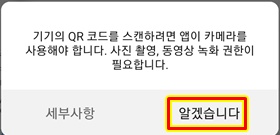
기기의 QR 코드를 스캔하려면 앱이 카메라를 사용해야 하며 사진 촬영, 동영상 녹화 권한이 필요로 합니다. 알겠습니다를 누릅니다. Zepp Life에서 사진을 촬영하고 동영상을 녹화하도록 허용하시겠냐는 메시지에 앱 사용 중에만 허용을 눌러줍니다.
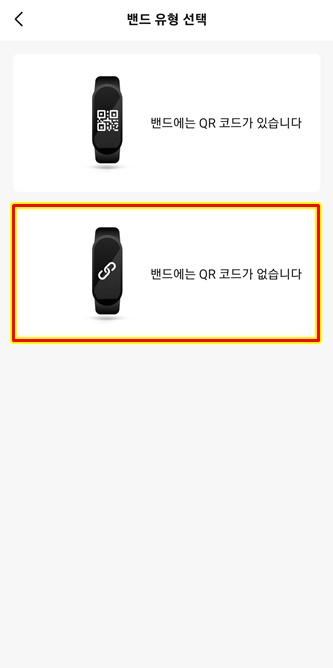
밴드에는 QR 코드가 없습니다를 누릅니다.
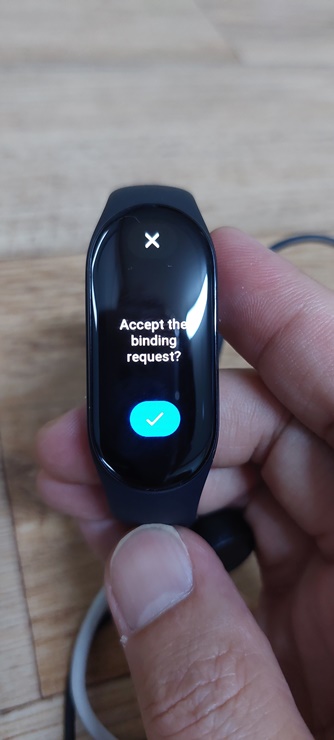
그런 후 밴드에서 승인을 해주도록 합니다.
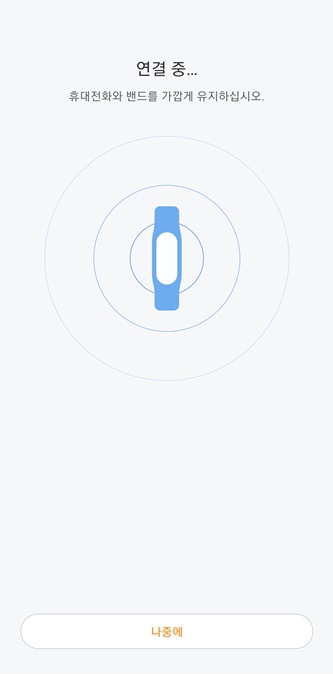
스마트 화면에서는 연결 중이라는 화면이 진행됩니다.
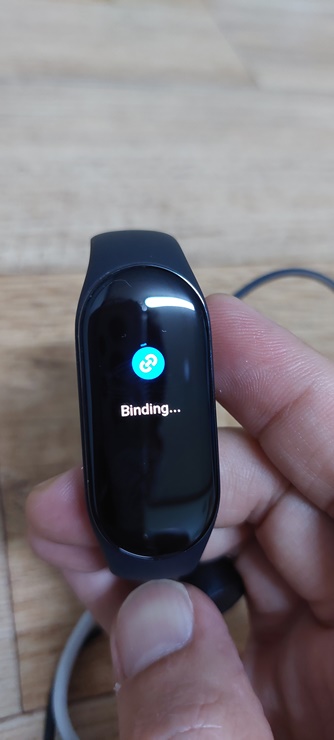
Binding이 되면서 연결이 됩니다.
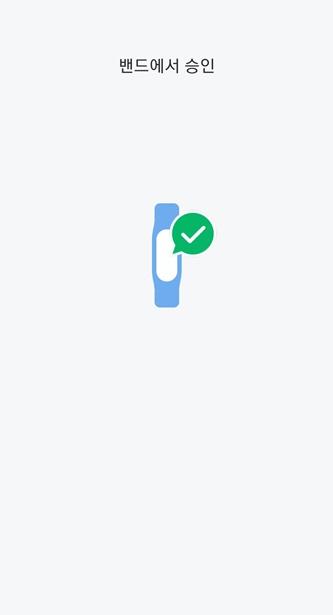
밴드에서 승인이 되면 승인 완료의 메시지가 뜹니다.
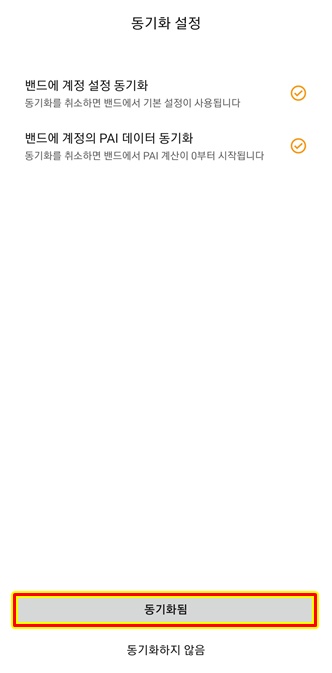
밴드와 스마트 폰이 연결이 되어 동기화가 됨을 누릅니다.
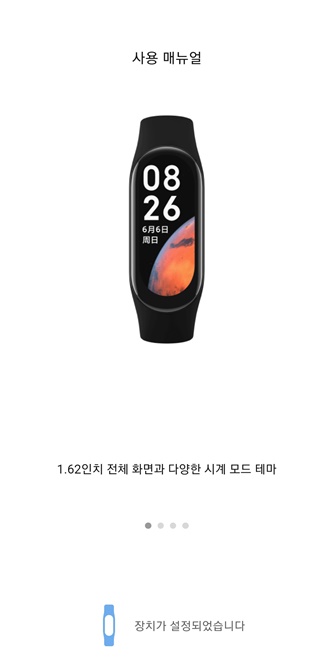
미 밴드 7의 1.62인치 전체 화면과 다양한 시계 모드 테마와 완전히 새로운 인터랙티브 경험을 제공하고 아래로 당겨 메시지 목록을 표시할 수 있으며 종일 혈중 산소 모니터링 및 낮은 혈중 산소 경보. 전문적인 운동 효과 평가 및 정량화된 운동 분석 등의 설명이 화면 오른쪽에서 왼쪽으로 넘기면 나옵니다. 마지막 네 번째 설명 하단에 시작하기를 누릅니다.
이렇게 Zepp Life 앱으로 미 밴드 7과 스마트 폰의 연결은 성공적으로 연결되었습니다. 추후 Zepp Life 사용법을 올려보도록 하겠습니다. 제가 Zepp 앱을 사용해 보니 Zepp Life 앱도 비슷하게 사용이 가능하더군요.. 처음 사용하시는 분들은 Zepp Life가 복잡하다는 생각이 드실 만도 합니다만 설정하는 부분만 잘해두시면 사실 수정할 일이 거의 없습니다.
혹 미 피트니스 앱을 이용하고자 하시는 분들은 아래 글을 보시면 될 것 같네요
2022.05.17 - [모든 것의 사용기] - 샤오미 미 밴드 6 Mi Fitness 앱 연결 사용법
샤오미 미밴드6 Mi Fitness 앱 연결 사용법
가성비 좋은 스마트 밴드 미밴드의 연결 앱인 미 피트니스 연결 법을 알아 보도록 하겠습니다. 모든 스마트웨어 사용에 있어서 스마트폰과의 연결은 앱과의 연동성이 중요합니다. 가성비가 아
kanastan.tistory.com
'모든것의 사용기' 카테고리의 다른 글
| 샤오미 미밴드6 색상별 스트랩 추천 - 미밴드 줄질 하기 (0) | 2022.07.07 |
|---|---|
| 샤오미 미밴드7 프로 출시 - 스펙, 가격 (0) | 2022.07.05 |
| 샤오미 미밴드 7 스포츠 루프 스트랩 추천 - 찍찍이 스트랩 (0) | 2022.06.28 |
| 스마트 워치 GTS2 미니 풀 커버 케이스 추천 - 딱 맞는 케이스 (0) | 2022.06.27 |
| 미밴드7 글로벌 버전 개봉기와 미밴드6 비교 (0) | 2022.06.23 |



